破碎效果图如下
1、ps打开,两个素材导入出来。
2、在ps主界面,我们通过点击【...
如何使用ps制作破碎效果?给大家介绍如何用psps制作破碎效果,一起来看看吧。
破碎效果图如下

1、ps打开,两个素材导入出来。

2、在ps主界面,我们通过点击【滤镜】-【液化】。
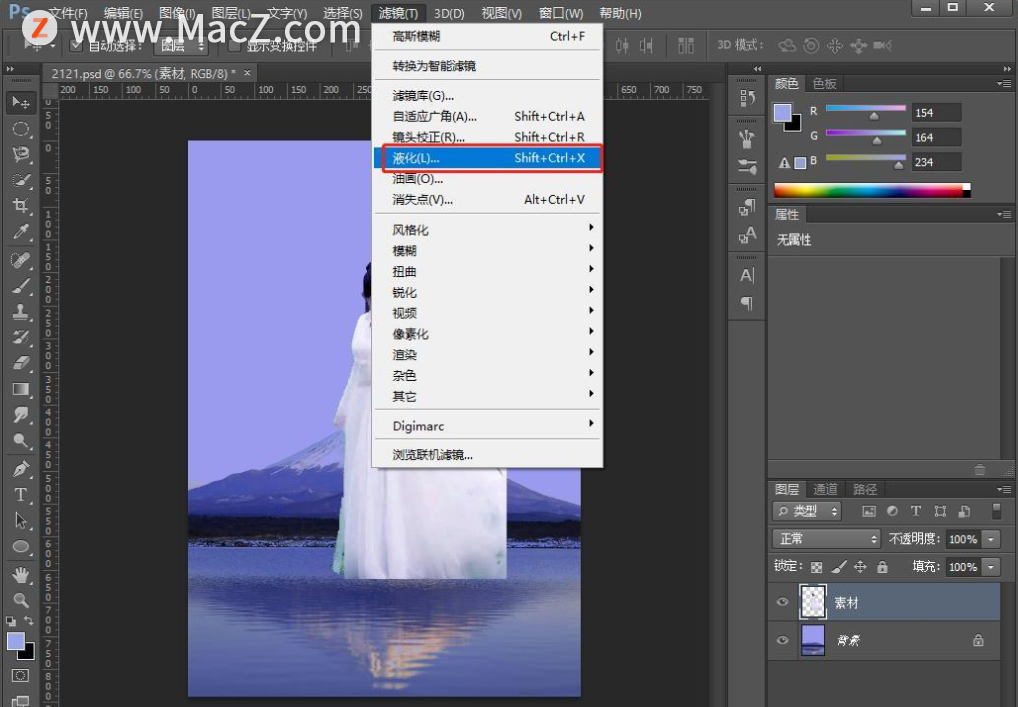
3、弹出液化窗口之后,把美女的裙裤推下来。
PD虚拟机教程:如何在PD虚拟机中启用自动图形切换功能?
PD虚拟机是一款可以在Mac电脑中设置Windows系统的应用软件。在ParallelsDesktop虚拟机中如何启用自动图形切换功能呢?下面我们分享一下具体的操作步骤。
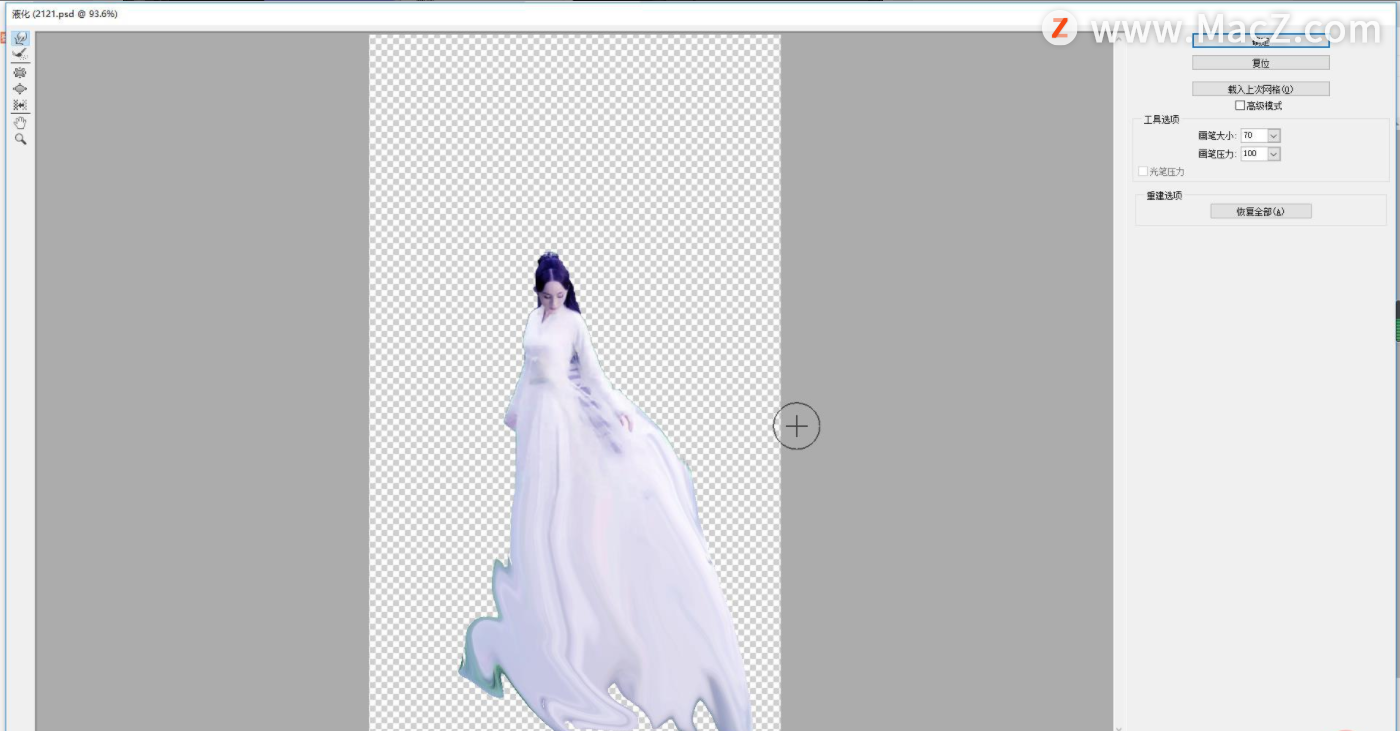
4、将【素材图层】添加蒙版。

5、使用画笔工具选择【破碎画笔】白色在图片上涂抹,就会出现碎片效果。

6、一张具有破碎效果的照片就完成了。

以上就是ps新手教程 --如何用ps制作破碎效果武安不内容,希望对你有所帮助。
After Effects 教程「18」,如何在 After Effects 中创建形状图层?
欢迎观看 After Effects 教程,小编带大家学习 After Effects 的基本工具和使用技巧,了解如何在 AE 中创建形状图层。



![[wps下载]——高效办公利器,轻松处理文档](http://img.01xitong.com/7ccf796a-1961-4c1e-b999-d4d955a7a477.jpg)


